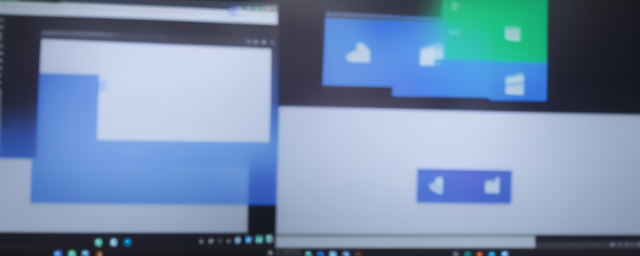
桌面上任务栏不见了怎么办
原|2024-01-26 11:40:48|浏览:75
如果桌面上的任务栏不见了,可以尝试以下几种方法来恢复它:
1. 键盘快捷键:
按下"Ctrl + Shift + Esc"组合键,打开任务管理器,然后在"文件"菜单中找到"新任务",输入"explorer.exe"并按下回车键。这将重新启动资源管理器并可能恢复任务栏。
2. Windows资源管理器:
右键点击任务栏,选择"任务管理器"。在"进程"选项卡中,找到"Windows资源管理器"进程,右键点击并选择"结束任务"。然后,在"文件"菜单中选择"新任务",输入"explorer.exe"并按下回车键。这样也可以尝试恢复任务栏。
3. Windows设置:
右键点击桌面空白处,选择"个性化"。在左侧导航栏中选择"任务栏"。确保"自动隐藏任务栏"选项未选中,然后点击"使用任务视图按钮"和"使用桌面模式按钮"进行切换。如果任务栏重新出现,可以重新设置任务栏的位置和其他选项。
4. 重启资源管理器:
按下"Ctrl + Alt + Del"组合键,选择"任务管理器"。在"进程"选项卡中,找到"Windows资源管理器"进程,右键点击并选择"结束任务"。然后,在"文件"菜单中选择"新任务",输入"explorer.exe"并按下回车键。这将重启资源管理器并可能恢复任务栏。
以上方法中的任意一种可能可以帮助你恢复桌面上的任务栏。如果尝试了以上方法仍然无效,建议重新启动计算机。如果问题仍然存在,可能需要进一步检查计算机的系统设置或寻求专业技术支持。
猜你喜欢
- 茶的分类及代表品种
- 六大茶类的代表名茶分别有
- 茶的类型和代表
- 六大茶叶的分类及产地
- 庙的分类及代表
- 藻的分类及其代表
- 茶的分类及代表茶品特点
- 茶的分类及代表茶
- 简述茶类的分类及其代表性名茶
- 六大茶类的分类及代表茶
- 动物分类及代表
- 糖的分类及代表
- 茶的分类及代表茶叶
- 茶的分类及代表图
- 茶的分类及代表作
- 茶器按质地的分类及代表茶器
- 茶的分类及代表名茶教学设计
- 简述茶的分类及代表性名茶
- 请写出乌龙茶的分类及代表茶
- 法国雅文邑白兰地系列
- 雅文邑白兰地介绍
- 1952年法国雅文邑白兰地
- 法国雅玛邑白兰地
- 纽波利顿獒
- 法国犬品种
- 南非獒犬的优缺点
- 波尔多獒犬寿命
- 波兰狩猎犬
- 波尔多犬和罗威纳犬对比
- 波尔多犬和杜高对比
- 世界十大凶犬
- 护卫犬排行榜前十名
- 大红袍怎么泡效果好
- 大红袍怎么泡不开
- 大红袍怎么泡茶
- 大红袍怎么泡出来没颜色
- 大红袍怎么泡不苦
- 大红袍怎么泡多久
- 大红袍怎么泡才正确的特点
- 大红袍怎么泡没有柴味儿
- 大红袍怎么泡放多少合适
- 花香大红袍怎么泡
- 大红袍怎么泡茶好
- 大红袍是怎么泡的
- 大红袍怎么泡水好喝
- 大红袍用玻璃杯怎么泡
- 大红袍怎么泡味道浓一些
- 十大排名果花茶
- 十大花茶组合排名
- 十大花茶品种大全
- 十大花茶功效
- 十大花茶销量排行榜
- 十大花茶有哪些
- 十大花茶品种
- 十大花茶推荐
- 十大花卉排行榜
- 十大花卉
- 十大花茶调理内分泌
- 九五至尊秦昊明月关山
- 红茶冲泡工艺
为你推荐






































































